u深度03pe格式化恢复图文教程
2016-01-18 u深度使用教程
在如今这个信息时代,人们越来越意识到数据安全的重要性,因此大家常常说“数据无价”此类的话,当我们由于误操作将硬盘分区格式化导致里面的一些数据丢失该怎么办呢?这时就需要相应的格式化恢复软件进行恢复数据,接下来就给大家介绍硬盘格式化恢复的操作教程。
1、将制作好的u深度u盘启动盘插入电脑接口,开机按快捷键进入主菜单界面,选择“【03】运行U深度Win2003PE增强版(老机器)”,如下图所示:
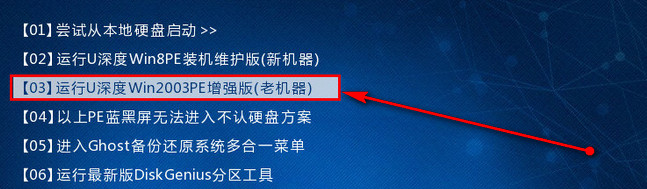
2、进入到pe系统后,依次点开“开始-程序-数据恢复-易我数据恢复”,如下图所示:
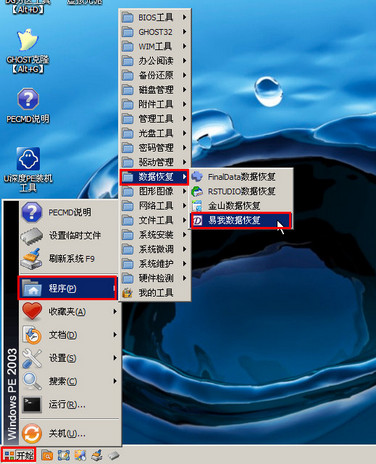
3、打开易我数据恢复工具后,首先点击格式化恢复图标,如下图所示:
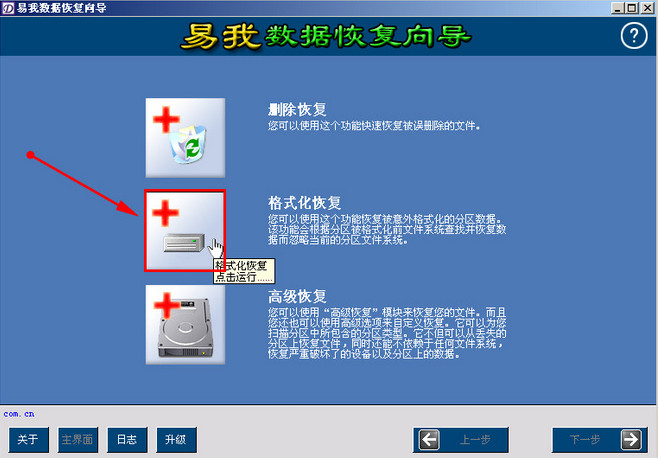
4、选择需要恢复的硬盘分区,然后选择格式化之前的分区类型,再点击“下一步”按钮继续,如下图所示:
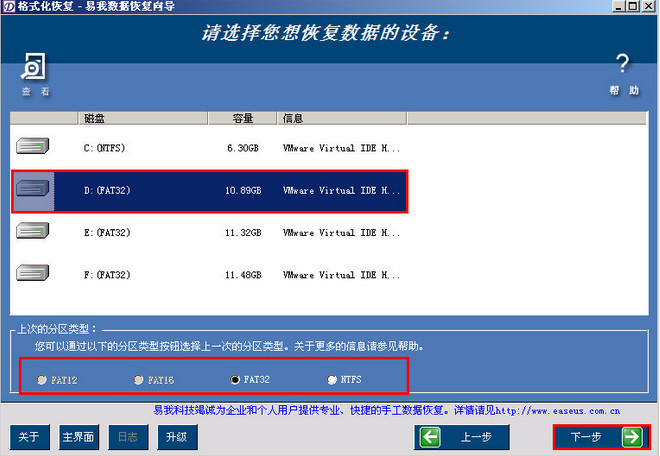
5、这时工具便开始自动搜索文件,搜索时间较长请耐心等待,如下图所示:
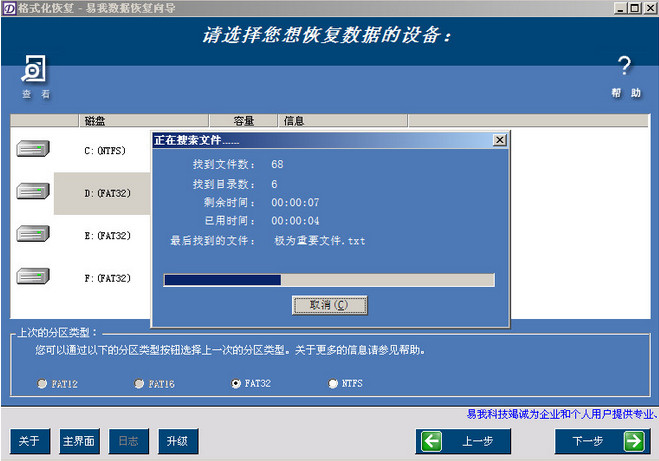
6、接着会在工具界面左框中出现三个文件夹,我们可以从这三个文件夹中找到需要恢复的文件,只要是勾选的都将会被恢复,点击“下一步”按钮继续,如下图所示:
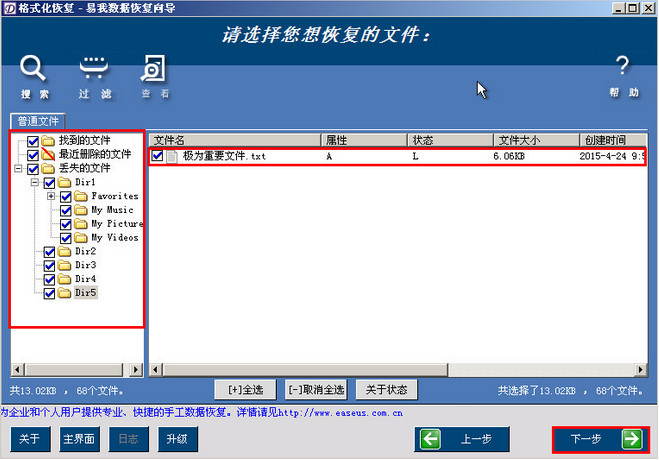
7、点击“浏览”按钮,在弹出的浏览文件夹窗口中选择要恢复文件的存储路径,然后点击“确定”,再次点击右下角“下一步”按钮,如下图所示:
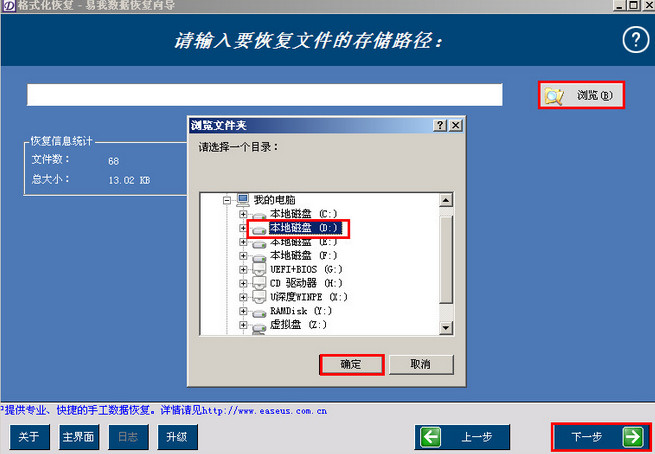
8、在弹出的提示窗口中点击“是”确认执行;待执行完成之后会弹出一个报告窗口,我们直接点击“完成”即可,如下图所示:
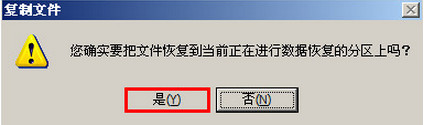
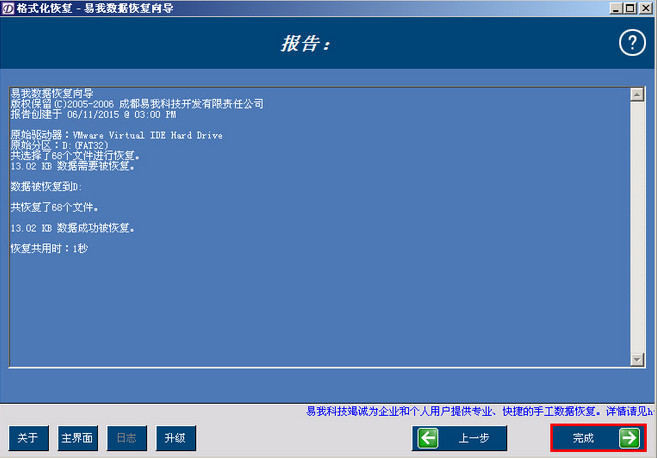
9、来到之前设置好的保存路径,我们就可以查找到所恢复的所有文件,如下图所示:
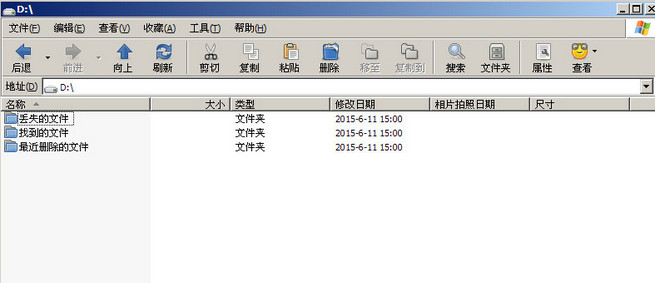
以上便是恢复格式化文件的操作步骤,还有不小心将硬盘分区格式化而不懂怎么恢复格式化的朋友,不妨参照上面步骤进行操作,希望此教程可以帮助到大家。

